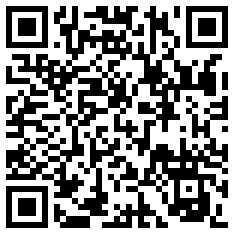Điều thú vị nhất của một chiếc smartphone đó là việc chúng ta có thể cài thêm rất nhiều ứng dụng từ hãng thứ ba, từ đó cá nhân hóa chiếc điện thoại cũng như khiến cuộc sống dễ dàng hơn. Với người dùng mới sử dụng hệ điều hành Android, không ít người sẽ cảm thấy khó khăn khi cài đặt các phần mềm cũng như băn khoăn vì các lỗi có thể gặp trong quá trình thực hiện. Đừng lo, bài viết này sẽ giúp bạn.
A. Các phương pháp cài đặt ứng dụng trên Android
Khi sử dụng Android, chúng ta có hai cách chính để cài đặt ứng dụng lên thiết bị của mình: đó là cài đặt thông qua “chợ ứng dụng trực tuyến” Market và cài đặt trực tiếp bằng tập tin cài đặt.
1. Cài đặt thông qua Market
Đây là phương pháp phổ biến nhất hiện nay và cũng là cách thức đơn giản nhất để cài ứng dụng lên Android. Trên hầu hết thiết bị Android bán ra thị trường đều có một ứng dụng cài sẵn mang tên Market. Đó chính là chợ ứng dụng trực tuyến của Google dành riêng cho Android. Hiện tại, trên Market có hơn 600.000 ứng dụng để bạn có thể thoải mái trải nghiệm. Có hai loại ứng dụng: miễn phí và trả phí. Hiện tại, ở Việt Nam, chúng ta chỉ có thể cài đặt các ứng dụng miễn phí mà thôi. Trong tương lai gần, Google sẽ cho phép chúng ta mua các ứng dụng có phí.
![[IMG]](http://photo.tinhte.vn/attach/public_image/btv/39792/tinhte.vn_4d80da4072a81_CAP201103162134.jpg)
A. Các phương pháp cài đặt ứng dụng trên Android
Khi sử dụng Android, chúng ta có hai cách chính để cài đặt ứng dụng lên thiết bị của mình: đó là cài đặt thông qua “chợ ứng dụng trực tuyến” Market và cài đặt trực tiếp bằng tập tin cài đặt.
1. Cài đặt thông qua Market
Đây là phương pháp phổ biến nhất hiện nay và cũng là cách thức đơn giản nhất để cài ứng dụng lên Android. Trên hầu hết thiết bị Android bán ra thị trường đều có một ứng dụng cài sẵn mang tên Market. Đó chính là chợ ứng dụng trực tuyến của Google dành riêng cho Android. Hiện tại, trên Market có hơn 600.000 ứng dụng để bạn có thể thoải mái trải nghiệm. Có hai loại ứng dụng: miễn phí và trả phí. Hiện tại, ở Việt Nam, chúng ta chỉ có thể cài đặt các ứng dụng miễn phí mà thôi. Trong tương lai gần, Google sẽ cho phép chúng ta mua các ứng dụng có phí.
![[IMG]](http://photo.tinhte.vn/attach/public_image/btv/39792/tinhte.vn_4d80da4072a81_CAP201103162134.jpg)
Để bắt đầu sử dụng Market, bạn duyệt tìm ứng dụng này trong App Drawer (nơi liệt kê các ứng dụng hiện có trên máy) và chạy nó lên. Trong lần đầu sử dụng, bạn phải đồng ý với các điều khoản mà Google đặt ra. Bạn nhấn Accept để tiếp tục. Kế đó, bạn sẽ thấy được giao diện chính của Market. Có ba nút chính: Apps (ứng dụng), Games (trò chơi) và My apps. Nhấn vào nút Apps hay Games, bạn sẽ được đưa vào những phân mục nhỏ hơn. Trong đó, các ứng dụng được sắp xếp theo chủ đề, chẳng hạn như Books and Reference (sách và tài liệu tham khảo), Comics (truyện tranh), Communication (các ứng dụng chat, mạng xã hội,…), Adventure (game phiêu lưu),… Chọn vào mỗi mục, bạn sẽ có hai thẻ để duyệt. Thẻ Top free/Top paid là các ứng dụng được xếp hạng cao nhất (do người dùng và cả Google đánh giá), thẻ Just in liệt kê các ứng dụng mới nhất vừa xuất hiện trên Market. Một cách khác để tìm thấy ứng dụng bạn mong muốn đó là dùng nút Search (hình kính lúp ở góc phải màn hình hoặc nút search trên thiết bị của bạn), sau đó nhập tên ứng dụng vào và nhấn nút Search.
![[IMG]](http://photo.tinhte.vn/attach/public_image/btv/39792/tinhte.vn_4d80da546967a_CAP201103162138.jpg)
![[IMG]](http://photo.tinhte.vn/attach/public_image/btv/39792/tinhte.vn_4d80da7bd5d55_CAP201103162143.jpg)
Ngày 3/2/2011, bên cạnh Market trên từng máy Android, Google đã mở thêm Web-based Market tại địa chỉ https://market.android.com/. Đó cũng là Market nhưng có thể hoạt động trên mọi trình duyệt. Vì thế, bạn có thể sử dụng máy tính để tìm kiếm trên kho ứng dụng trực tuyến của Google, sau đó nhấn nút và chỉ một lát sau ứng dụng sẽ được cài đặt vào máy của bạn. Thật tiện lợi phải không nào?
Yêu cầu để sử dụng Web-based Market:
+ Một tài khoản Google, nên dùng luôn tài khoản mà bạn sử dụng để kích hoạt Android để đăng nhập Web-based Market.
+ Thiết bị Android của bạn phải đang kết nối vào Internet (GPRS, 3G, 4G, Wifi,…)
+ Một tài khoản ngân hàng nếu như bạn muốn mua ứng dụng có phí.
+ Một tài khoản Google, nên dùng luôn tài khoản mà bạn sử dụng để kích hoạt Android để đăng nhập Web-based Market.
+ Thiết bị Android của bạn phải đang kết nối vào Internet (GPRS, 3G, 4G, Wifi,…)
+ Một tài khoản ngân hàng nếu như bạn muốn mua ứng dụng có phí.
Cách thức sử dụng của Web-based Market tương tự như Market. Tuy nhiên, bạn cần phải đăng kí một “nickname” cho thiết bị của bạn để ứng dụng có thể được “chuyển phát” một cách chính xác và nhanh chóng. Để thiết lập nickname cho máy, sau khi đăng nhập vào Web-based Market, bạn nhìn lên góc phải màn hình, nhấn vào My market Account. Trong trang vừa mở ra, nhấn nút Settings. Tại đây bạn sẽ thấy thiết bị Android của mình với thông tin chi tiết như tên máy, tên nhà mạng. Nhấn vào nút Edit và bạn có thể chỉnh sửa nickname cho thiết bị rồi.
![[IMG]](http://photo.tinhte.vn/attach/public_image/btv/39792/tinhte.vn_4d80dfc9675d8_1.jpg)
![[IMG]](http://photo.tinhte.vn/attach/public_image/btv/39792/tinhte.vn_4d80dfd621a69_2.jpg)
Quảng cáo
2. Cài đặt trực tiếp bằng tập tin APK
Cũng như trên PC hay MacOS, chúng ta có thể cài đặt ứng dụng bằng các tập tin cài đặt. Trên Android, định dạng của tập tin cài đặt là *.APK. Muốn làm theo cách này, trước hết bạn cần phải có tập tin APK. Thông thường, các ứng dụng cần phải cài đặt riêng là những ứng dụng được chỉnh sửa, bẻ khóa hay được “port” (ứng dụng đặc thù của một model nào đó được trích ra dành cho các máy khác). Cũng vì lo lắng cho sự “an nguy” của bạn mà Google buộc bạn tự chịu trách nhiệm khi cài đặt các ứng dụng “không rõ nguồn gốc” này. Để có thể chạy các tập tin APK, trước hết bạn cần truy cập vào Menu > Settings > Applications, chọn vào ô Unknown sources. Bên cạnh đó, để duyệt các tập tin APK, bạn sẽ cần đến một trình quản lí tập tin, chẳng hạn như Astro, OI File Manager,… Tất cả ứng dụng đó đều được cung cấp miễn phí trên market.
![[IMG]](http://photo.tinhte.vn/attach/public_image/btv/39792/tinhte.vn_4d80da8e9334a_CAP201103162159.jpg)
Để bắt đầu cài đặt, bạn dùng trình quản lí tập tin để tìm tới nơi lưu trữ file APK đó và chạy nó lên. Nếu được hỏi, bạn chọn Open App Manager để cài đặt. Tùy chọn Browse File chỉ cho bạn xem bên trong tập tin APK đó có gì mà thôi.
![[IMG]](http://photo.tinhte.vn/attach/public_image/btv/39792/tinhte.vn_4d80dadb81b82_CAP201103162205.jpg)
![[IMG]](http://photo.tinhte.vn/attach/public_image/btv/39792/tinhte.vn_4d80dab8a6bb9_CAP201103162204.jpg)
Trong màn hình kế tiếp, bạn nhấn vào nút Install. Bạn có thể đọc sơ qua những quyền truy cập mà ứng dụng sẽ thực hiện trong suốt quá trình hoạt động. Việc đọc những yêu cầu truy cập này giúp bạn rất nhiều trong việc đề phòng các ứng dụng độc hại, lợi dụng máy để đánh cắp thông tin hay gửi tin, gọi điện làm tốn tiền bạn. Nếu đồng ý, bạn nhấn nút Install một lần nữa để cài đặt. Chờ một lát là ứng dụng đã xuất hiện trên máy của bạn.
Quảng cáo
![[IMG]](http://photo.tinhte.vn/attach/public_image/btv/39792/tinhte.vn_4d80dafc6e0ca_CAP2011031622051.jpg)
![[IMG]](http://photo.tinhte.vn/attach/public_image/btv/39792/tinhte.vn_4d80daee5c215_CAP201103162207.jpg)
B. Một số vấn đề thường gặp khi cài đặt ứng dụng trên Android
1. Không tải được tập tin từ Market
Lỗi này có thể xảy ra với lần đầu tiên ta dùng Market hoặc với các bản ROM được cộng đồng bào chế lại, ứng dụng Market chưa ổn định. Trước hết, bạn cần kiểm tra lại đường truyền mạng của mình xem có thật sự vào Internet hay chưa. Nếu chưa được, bạn thử nhấn nút Cancel rồi cài đặt lại. Nếu cần thiết, bạn có thể thử khởi động lại máy hoặc đợi một lát sau rồi qua lại cài đặt. Có thể do khi đó máy chủ của Google đang có vấn đề nên truy cập của bạn không được thực hiện.
2. Không tìm thấy ứng dụng trên Market
![[IMG]](http://photo.tinhte.vn/attach/public_image/btv/39792/tinhte.vn_4d80e0026c914_Screen_shot_2011-03-16_at_10.30.03_PM.png)
Như đã nói bên trên, một số ứng dụng có phí sẽ không được tìm thấy trên Market nếu như bạn đang ở Việt Nam. Vì thế, nếu muốn dùng những ứng dụng ấy, bạn buộc phải dùng “đồ chùa” bằng cách tìm kiếm trên diễn đàn Tinh Tế hoặc các trang web khác. Ngay cả một số ứng dụng miễn phí cũng không được tìm thấy vì Google giới hạn chúng cho một số lãnh thổ/quốc gia nhất định. Chẳng hạn bạn không thể tìm thấy ứng dụng Gmail, Maps trên Android Market tại Việt Nam, trong khi tại Mỹ, các ứng dụng này được Google cung cấp và cập nhật mới liên tục.
3. Ứng dụng sau khi chọn cài từ Web-based Market không về đến máy/Không cài được ứng dụng.
Nguyên nhân của việc náy có thể xuất phát từ nhiều phía. Đầu tiên, bạn kiểm tra đường truyền mạng của mình xem có tốt không. Trong một vài lần thử nghiệm, mình cũng thấy ứng dụng cần đến 3 phút để có thể bắt đầu tải về và cài đặt nên chúng ta cũng cần kiên nhẫn chờ đợi một lát. Việc chưa đặt “nickname” cho máy cũng có thể là lí do làm cho bạn không cài đặt được ứng dụng sau khi đã đặt mua từ Web-based Market.
Một số ứng dụng không cho phép cài trên thiết bị của bạn do phiên bản Android chưa tương thích. Chẳng hạn, bạn không thể cài ứng dụng dành cho Android 3.0 trên máy chạy Android 2.3/2.2/2.1. Các ứng dụng về giao diện, đồ họa, Launcher, hình ảnh,… còn yêu cần độ phân giải tối thiểu, do đó, nếu như máy bạn chưa đạt chuẩn thì cũng không thể cài được.
4. Installation Error
![[IMG]](http://photo.tinhte.vn/attach/public_image/btv/39792/tinhte.vn_4d80dfdf23baf_4825f46c-0091-aa43.jpg)
Thông báo lỗi này có thể xuất hiện khi chúng ta vừa nhấn vào nút Install lúc cài đặt tập tin APK. Có thể đó là do ứng dụng này là ứng dụng hệ thống (chẳng hạn bàn phím, launcher, trình duyệt,...) đòi hỏi phải có những quyền cao cấp (như root) để cài đặt. Trong trường hợp này, bạn thử thoát ra rồi cài đặt lại. Cũng có khi tập tin đã bị lỗi trong quá trình chúng ta tải từ mạng về nên không thể cài đặt được. Do đó, bạn thử download một lần nữa hoặc tìm nguồn khác để tải. Đã thử đủ mọi cách mà vẫn chưa cài đặt được thì ta đành chơi "biện pháp mạnh", đó là dùng ứng dụng Root Explorer để chép tập tin APK vào system/apps. Tuy nhiên cách này chỉ nên dùng khi bạn đã rành về Android và không quá hối hận nếu như có phải làm lại chiếc máy của mình. Bạn có thể tham khảo thêm trên diễn đàn về cách dùng Root Explorer.
Bên trên là một số kinh nghiệm mà mình tích cóp được sau một thời gian dài làm quen với Android. Hi vọng những người dùng mới sẽ tốn ít thời gian để tiếp cận với hệ điều hành tuyệt vời này.